Zusammenfassung:
Wie kann man SSD als externe Festplatte verwenden? Wenn Sie eine SSD als eine externe Festplatte auf Ihrem Computer benutzen, um Daten darauf zu sichern oder zu speichern, können wir Ihnen eine ausführliche Anleitung anbieten. Außerdem bieten wir Ihnen auch eine Möglichkeit, um Ihre Daten einfach und effizient zu sichern.
Externe Festplatten ermöglicht Ihnen, jederzeit von irgend einem Gerät aus auf die gewünschten Daten zuzugreifen. Benutzer können die Sicherungskopien, große Dateien und Programme einfach von einem PC auf einen anderen zu übertragen. Aber wie kann man eine SSD als den externen Speicher verwenden? In diesem Artikel finden Sie eine ausführliche Anleitung, wie Sie SSD als externen Speicher verwenden können und wie Sie Ihren Computer besser sichern können.
Warum soll man SSD als externen Speicher verwenden?
Wenn Sie einen Computer bereits lange Zeit genutzt haben, kann der Speicherplatz sehr wenig geworden sein. Daher kann eine externe Festplatte Ihnen sehr helfen, um ihre Programme und Dateien, einschließlich Videos, Bilder, Dokumente usw., reibungslos zu speichern. Wir haben die Haupt-Vorteile aufgelistet.
Die Vorteile:
- Benutzer können den internen Speicherplatz schaffen.
- Speichern Sie wichtige Daten in einer sicheren Umgebung.
- Diese Daten sind tragbar und können auf irgend einem Gerät genutzt werden.
- Das Betriebssystem und die gewünschten Programme können auf einem anderen PC genutzt werden.
Es gibt noch einen anderen Fall. Manche Benutzer wollen die alte interne SSD auf eine größere und schnellere aktualisieren. In diesem Fall können Sie eine SSD als den externen Speicher benutzen und viele Daten auf die SSD übertragen. Damit können Sie die alte SSD weiter verwenden.
Wenn Sie auch die SSD als eine externe Festplatte auf Ihrem Computer oder Laptop benutzen wollen, kann der Artikel Ihnen viel helfen.

Wie kann man eine SSD als externe Festplatte benutzen? (Gilt für Windows-Benutzer)
Im Allgemeinen müssen wir drei notwendige Schritte durchführen, bevor wir die interne SSD als externen Speicher verwenden. Darunter finden Sie die ausführliche Anleitung.
Teil 1. Daten von der alten SSD auf eine neue Festplatte übertragen
Bevor Sie die SSD als den externen Speicher verwenden, sollten Sie zuerst die wichtigen Daten von der alten Festplatte auf die SSD übertragen, um den Datenverlust der Originaldaten zu vermeiden. Sie können eine vertrauenswürdige Windows-Backup-Software namens EaseUS Todo Backup Home verwenden, um die Daten einfach und schnell zu übertragen. Es ist eine professionelle und einfach zu bedienende Software zur Datensicherung. Sie können das Tool verwenden und Windows 10 auf SSD migrieren, einschließlich Betriebssysteme, Dateien und Programme etc.
Jetzt laden Sie die Software kostenlos herunter und starten Sie die Übertragung wie folgt.
Schritt 1. Schließen Sie die alte SSD und die neue Festplatte ordnungsgemäß an Ihren Computer an.
Schritt 2. Starten Sie EaseUS Todo Backup Home.
Schritt 3. Führen Sie die folgenden Schritte aus, um Ihre Daten auf eine externe Festplatte zu übertragen.
Hier sind die Schritte zur automatischen Sicherung auf eine externen Festplatte.
Schritt 1. Starten Sie die EaseUS Todo Backup Software, und beginnen Sie mit der Auswahl der Backup-Inhalte.
Schritt 2. Es sind vier Kategorien für die Datensicherung verfügbar: Datei, Datenträger, Betriebssystem und E-Mail. Wählen Sie aus, was Sie sichern möchten.
Schritt 3. Nachdem Sie die Sicherungsquelle ausgewählt haben, klicken Sie auf die Schaltfläche "Optionen" am unteren Rand des Bildschirms.
Schritt 4. Klicken Sie auf die Registerkarte "Backup-Schema" > "Bei Ereignis".
Schritt 5. Klicken Sie auf das Dropdown-Menü "Sicherung ausführen bei" und wählen Sie die Option "USB-Gerät eingesteckt". Drücken Sie die Schaltfläche OK.
Schritt 6. Kehren Sie zurück, um einen Speicherort für die Sicherung auszuwählen, der eine andere lokale Festplatte, ein Netzwerkspeicher oder die Cloud sein kann.
Schritt 7. Jetzt wird die automatische Sicherungsfunktion aktiv.
Wenn der Computer den Datenmigrationsprozess abgeschlossen hat, können Sie Ihre alte interne SSD sorgenfrei nutzen. Darüber hinaus verfügt EaseUS Todo Backup Home über viele nützliche Funktionen neben der Migration von Daten.
Hervorgehobene Merkmale:
- Verschiedene Sicherungsarten: Dateien und Ordner sichern, System sichern, Festplatten und Partitionen sichern.
- Lernen Sie verschiedene Sicherungsmethoden kennen: Vollsicherung, inkrementelle und differenzielle Sicherung.
- Viele Backup-Speichergeräte: SSD, HDD, FTP-Server, USB-Laufwerk, RAID, NAS, DVD, etc.
- Weitere wichtige Funktionen: Systemabbild, Klonen, Wiederherstellung.
Vorteile:
- Unterstützt Windows 11/10/8/7
- Backups in der Sicherheitszone speichern
- WinPE Bootfähige Diskette erstellen
- Off-Site-Kopie
- E-Mail-Benachrichtigung
Teil 2. Ein externes Gehäuse für die SSD vorbereiten
Es wäre hilfreich, wenn Sie ein externes Festplattengehäuse oder einen USB-Adapter hätten, um eine interne SSD als externe Festplatte zu verwenden. Bevor Sie ein solches Gerät kaufen, überprüfen Sie die Größe (2,5 oder 3,5 Zoll) und die Schnittstelle Ihrer SSD, um sicherzustellen, dass das Gehäuse oder der Adapter zu Ihrer SSD passt. Hier sind zwei einfache Methoden, um die Informationen zu Ihrer SSD zu überprüfen.
Methode 1. Computerinformationen prüfen
Schritt 1. Drücken Sie die Tasten Windows + R gleichzeitig, um das Feld Ausführen zu öffnen. Geben Sie msinfo32 ein und drücken Sie die Eingabetaste. Es öffnet sich das Fenster Systeminformationen.
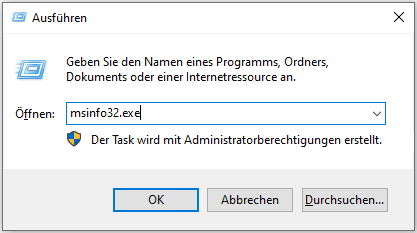
Schritt 2. Klicken Sie auf Komponenten > Speicher > Festplatten, um Ihr Festplattenmodell zu finden. Suchen Sie dann das Festplattenmodell im Internet, um die benötigten Informationen zu erhalten.
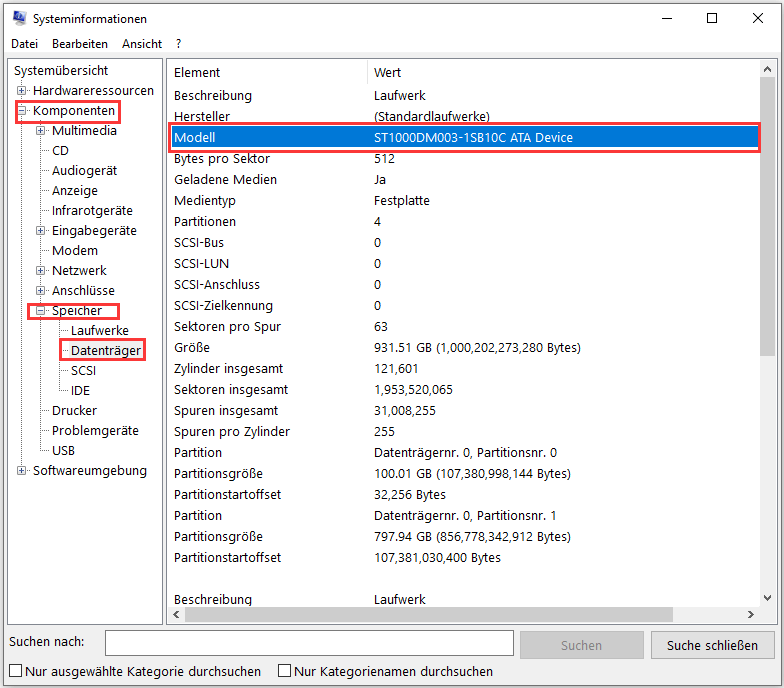
Methode 2: Die Festplattenspezifikationen der SSD zu überprüfen
Sie können die Festplattenspezifikationen auf einer Seite der SSD einfach finden. Sobald Sie die Spezifikationen Ihrer Festplatte kennen, können Sie einen Adapter oder ein Gehäuse für Ihre SSD kaufen.

Teil 3. Die SSD (neu)partitionieren
Sie sollten die Partitionen auf Ihrer bisherigen SSD neu formatieren, wenn Sie sie als externe SSD-Festplatte verwenden möchten. Wenn Sie Ihre SSD neu formatieren, werden alle ursprünglichen Daten gelöscht, um sicherzustellen, dass die SSD zum Speichern neuer Dateien verfügbar ist. Sie können die SSD auch neu partitionieren, wenn Sie sich an das alte Partitionslayout auf der externen SSD-Festplatte gewöhnen müssen. Die Datenträgerverwaltung, ein in Windows integriertes Festplattenformatierungstool, kann Ihnen bei der Formatierung der SSD in Windows 10 helfen. Hier ist eine Schritt-für-Schritt-Anleitung, die Ihnen erklärt, wie Sie eine SSD für die Verwendung als externen Speicher formatieren.
Schritt 1. Klicken Sie auf das Windows-Startmenü und wählen Sie dann Datenträgerverwaltung oder führen Sie diskmgmt.msc aus, um die Datenträgerverwaltung zu öffnen.
Schritt 2. Klicken Sie auf die Partition der SSD, die Sie formatieren möchten, und wählen Sie dann mit der rechten Maustaste Formatieren.
Schritt 3. Geben Sie eine Datenträgerbezeichnung ein und wählen Sie ein Dateisystem aus. Klicken Sie dann auf OK, um den Vorgang abzuschließen.
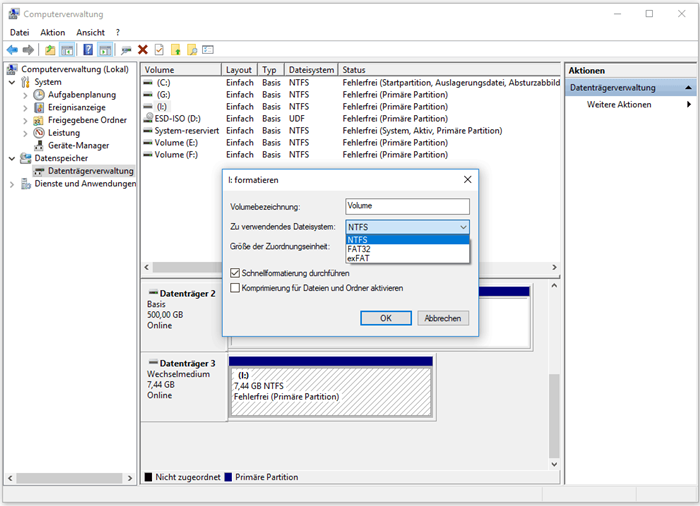
- Hinweis:
- Bevor Sie eine SSD formatieren, sollten Sie die Schnellformatierung überprüfen, um zu vermeiden, dass Ihr Computer eine vollständige Formatierung durchführt, was die Lebensdauer der SSD verkürzen kann.
Das Fazit
Die Verwendung einer externen Festplatte zur Speicherung wichtiger Daten ist offensichtlich. Auf dieser Seite finden Sie eine ausführliche Anleitung, wie Sie eine SSD als externen Speicher verwenden können. Sie ist einfach zu befolgen, und Sie können es ausprobieren! Wenn Sie Ihre Daten von Ihrem Computer/der alten SSD auf einen neuen externen Speicher übertragen, empfehle ich Ihnen EaseUS Todo Backup Home als erste Wahl, da es zuverlässig und benutzerfreundlich ist. Darüber hinaus bietet diese Backup-Software erschwingliche Cloud-Backup-Optionen für diejenigen mit einem schmaleren Budget.
FAQs zur Verwendung von SSD als externer Speicher
1. Kann ich eine normale SSD als externes Laufwerk verwenden?
Ja, das können Sie. SSD kann nicht nur als interner Speicher in einem Laptop oder Computer, sondern auch als externer Speicher verwendet werden. Es ist eine einfach zu bedienende und tragbare Möglichkeit, alle Ihre Dateien zu speichern.
2. Wie verwende ich eine 2.5 SSD als externen Speicher?
Wenn Sie eine interne SSD als externe Festplatte verwenden möchten, sollten Sie ein externes Festplattengehäuse oder einen USB-Adapter vorbereiten. Außerdem sollten Sie vor dem Kauf eines solchen Geräts die Größe (2,5 oder 3,5 Zoll) und die Schnittstelle überprüfen, um sicherzustellen, dass das Gehäuse oder der Adapter mit Ihrer SSD funktionieren kann.
3. Ist eine externe SSD besser als eine externe HDD?
Das ist schwer zu sagen, da es von Ihren Bedürfnissen abhängt. Im Vergleich zur SSD ist die HDD billiger. Die SSD hat jedoch viele Vorteile, z. B. ist sie unglaublich schnell, leichter, haltbarer und energiesparender.
4. Was sollte ich auf meiner SSD speichern?
Sie können die Daten, die Sie häufig verwenden, auf einer SSD speichern, so dass Sie mobil darauf zugreifen können. Betriebssystemdateien und Programme sind eine gute Wahl. Große Daten wie Videos, Musik, Bilder oder Dokumente auf Ihrer Festplatte zu speichern, ist im Zeitalter von Netflix und Spotify nicht mehr zeitgemäß.
Weitere Artikel & Tipps:
-
Windows 10 64 bit/32 bit Ghost Software
![author-Mako]() Mako / 2025-01-15
Mako / 2025-01-15 -
So synchronisieren Sie Dateien zwischen zwei Ordnern [Einfach und kostenlos]
![author-Maria]() Maria / 2025-03-27
Maria / 2025-03-27
-
5 Tools zum Erstellen eines bootfähigen USB-Sticks. Alles, was Sie wissen müssen [2025 Update]
![author-Mako]() Mako / 2025-01-07
Mako / 2025-01-07 -
Die 4 besten Windows 11-Klonprogramme
![author-Maria]() Maria / 2025-05-26
Maria / 2025-05-26

EaseUS Todo Backup
- Backup-Software für Privatanwender
- Sicheres Image-Backup
- Klonen der Laufwerke
- All-in-one-Recovery-Tool im Notfall
Umfassende Backup-Lösung